Slackで指定のテキストを含むメッセージが送信されたら、AgoraにProjectを作成する
試してみる
■概要
Slackでの連絡をもとに、Agoraへ手動で情報を転記する作業に手間を感じていませんか。
このワークフローを活用することで、AgoraとSlackの連携を自動化し、Slackの特定メッセージをトリガーとしてAgoraにプロジェクトを自動で作成できます。
手作業による転記の手間や情報連携の漏れといった課題を解消し、業務の初動を円滑にします。
■このテンプレートをおすすめする方
・Slackでの連絡を起点にAgoraでプロジェクトを手動作成しているプロジェクトマネージャーの方
・AgoraとSlack間の情報転記作業における入力ミスや対応漏れを防止したい方
・Slackでの依頼内容をもとにした業務をより効率化したいと考えているチームリーダーの方
■注意事項
・Slack、AgoraのそれぞれとYoomを連携してください。
・トリガーは5分、10分、15分、30分、60分の間隔で起動間隔を選択できます。
・プランによって最短の起動間隔が異なりますので、ご注意ください。
「Slackで特定の依頼が来たら、Agoraでプロジェクトを立ち上げている」
「手動での転記作業に時間がかかるし、メッセージの見落としでプロジェクト作成が遅れてしまうこともある…」
このように、SlackとAgoraを併用する中で、手作業による情報連携に非効率さやリスクを感じていませんか?
もし、Slackの特定のメッセージをきっかけに、Agoraのプロジェクトを自動で作成する仕組みがあれば、こうした日々の定型業務から解放され、入力ミスや対応漏れといったヒューマンエラーを防ぎながら、より創造的な業務に時間を使うことができます。
今回ご紹介する自動化は、プログラミングの知識がなくてもノーコードで簡単に設定できるので、ぜひこの機会に導入して、日々の業務を効率化させましょう!
とにかく早く試したい方へ
YoomにはSlackとAgoraを連携するためのテンプレートが用意されています。
今すぐ試したい方は以下よりバナーをクリックしてスタートしましょう!
Slackで指定のテキストを含むメッセージが送信されたら、AgoraにProjectを作成する
試してみる
■概要
Slackでの連絡をもとに、Agoraへ手動で情報を転記する作業に手間を感じていませんか。
このワークフローを活用することで、AgoraとSlackの連携を自動化し、Slackの特定メッセージをトリガーとしてAgoraにプロジェクトを自動で作成できます。
手作業による転記の手間や情報連携の漏れといった課題を解消し、業務の初動を円滑にします。
■このテンプレートをおすすめする方
・Slackでの連絡を起点にAgoraでプロジェクトを手動作成しているプロジェクトマネージャーの方
・AgoraとSlack間の情報転記作業における入力ミスや対応漏れを防止したい方
・Slackでの依頼内容をもとにした業務をより効率化したいと考えているチームリーダーの方
■注意事項
・Slack、AgoraのそれぞれとYoomを連携してください。
・トリガーは5分、10分、15分、30分、60分の間隔で起動間隔を選択できます。
・プランによって最短の起動間隔が異なりますので、ご注意ください。
SlackとAgoraを連携してできること
SlackとAgoraのAPIを連携すれば、Slackでのコミュニケーションを起点にAgoraでのアクションを自動化するなど、様々な業務の効率化を図れます。
これにより、手作業による情報登録の手間や、対応漏れなどのヒューマンエラーを削減し、より迅速なプロジェクト管理を実現します。
これから具体的な自動化の例を複数ご紹介しますので、気になる内容があれば、ぜひクリックしてみてください!
Slackで指定のテキストを含むメッセージが送信されたら、AgoraにProjectを作成する
Slackの特定のチャンネルで、「【依頼】」などのキーワードを含むメッセージが投稿された際に、その内容をもとにAgoraに新しいプロジェクトを自動で作成する連携です。
この仕組みにより、Slackでの依頼内容を確認して手動でAgoraにプロジェクトを作成する手間が削減されるため、プロジェクトの立ち上げを迅速化し、対応漏れを防ぐことに繋がります。
この連携は、Slackのメッセージから必要な情報をAIで抽出してAgoraに連携します。
Slackで指定のテキストを含むメッセージが送信されたら、AgoraにProjectを作成する
試してみる
■概要
Slackでの連絡をもとに、Agoraへ手動で情報を転記する作業に手間を感じていませんか。
このワークフローを活用することで、AgoraとSlackの連携を自動化し、Slackの特定メッセージをトリガーとしてAgoraにプロジェクトを自動で作成できます。
手作業による転記の手間や情報連携の漏れといった課題を解消し、業務の初動を円滑にします。
■このテンプレートをおすすめする方
・Slackでの連絡を起点にAgoraでプロジェクトを手動作成しているプロジェクトマネージャーの方
・AgoraとSlack間の情報転記作業における入力ミスや対応漏れを防止したい方
・Slackでの依頼内容をもとにした業務をより効率化したいと考えているチームリーダーの方
■注意事項
・Slack、AgoraのそれぞれとYoomを連携してください。
・トリガーは5分、10分、15分、30分、60分の間隔で起動間隔を選択できます。
・プランによって最短の起動間隔が異なりますので、ご注意ください。
フォームに回答が送信されたら、Slackへの通知とAgoraへのProject作成を自動化する
Webフォームに新規プロジェクトの依頼が送信されたことをトリガーに、関係者がいるSlackチャンネルへ通知を送り、同時にAgoraに新しいプロジェクトを作成する連携です。
フォームへの回答を起点として、関係者への情報共有とプロジェクトの作成という2つのアクションが同時に完了するため、情報伝達のスピードが向上し、転記ミスも防ぐことができます。
フォームから回答が送信されたら、Slackへの通知とAgoraへのProjectを作成を自動化する
試してみる
■概要
フォームから回答が送信された際、その内容をSlackへ通知し、さらにAgoraへ手動でプロジェクトを作成する作業は、手間がかかるだけでなく、対応漏れや入力ミスの原因にもなりがちです。
このワークフローを活用すれば、フォームへの回答送信をきっかけに、Slackへの通知とAgoraへのプロジェクト作成を自動で実行できます。
AgoraとSlackの連携を効率化し、煩雑な手作業から解放されるため、正確な対応が可能になります。
■このテンプレートをおすすめする方
・フォームからの回答をもとに、手作業でAgoraへプロジェクトを作成している方
・Slackを活用して、チームに情報を素早く共有したい方
・AgoraとSlack間の情報連携を自動化し、業務の効率を改善したいと考えている方
■注意事項
・Slack、AgoraのそれぞれとYoomを連携してください。
SlackとAgoraの連携フローを作ってみよう
それでは、実際にSlackとAgoraを連携したフローを作成してみましょう!
今回はYoomを使用して、ノーコードでSlackとAgoraの連携を進めていきます。
もしまだYoomのアカウントをお持ちでない場合は、こちらの登録フォームからアカウントを発行しておきましょう。
※今回連携するアプリの公式サイト:Slack/Agora
[Yoomとは]
フローの作成方法
今回は「Slackで指定のテキストを含むメッセージが送信されたら、AgoraにProjectを作成する」フローを作成していきます!
作成の流れは大きく分けて以下です。
- SlackとAgoraをマイアプリ連携
- テンプレートをコピーする
- Slackのトリガー設定と各アクション設定
- トリガーをONにして、フローの動作確認をする
Slackで指定のテキストを含むメッセージが送信されたら、AgoraにProjectを作成する
試してみる
■概要
Slackでの連絡をもとに、Agoraへ手動で情報を転記する作業に手間を感じていませんか。
このワークフローを活用することで、AgoraとSlackの連携を自動化し、Slackの特定メッセージをトリガーとしてAgoraにプロジェクトを自動で作成できます。
手作業による転記の手間や情報連携の漏れといった課題を解消し、業務の初動を円滑にします。
■このテンプレートをおすすめする方
・Slackでの連絡を起点にAgoraでプロジェクトを手動作成しているプロジェクトマネージャーの方
・AgoraとSlack間の情報転記作業における入力ミスや対応漏れを防止したい方
・Slackでの依頼内容をもとにした業務をより効率化したいと考えているチームリーダーの方
■注意事項
・Slack、AgoraのそれぞれとYoomを連携してください。
・トリガーは5分、10分、15分、30分、60分の間隔で起動間隔を選択できます。
・プランによって最短の起動間隔が異なりますので、ご注意ください。
ステップ1:SlackとAgoraをマイアプリ登録
SlackとAgoraをYoomに接続するためのマイアプリ登録を行いましょう。
事前にマイアプリ登録を済ませておくと、自動化フローの設定がスムーズに進められますよ!
それでは、まず基本的な連携方法を以下のナビでご覧ください。
Slackは上記のナビで解説しているため、ここではAgoraのマイアプリ連携をご紹介します。
AgoraとYoomのマイアプリ登録
1.「新規登録」をクリックした後、右上の検索窓にAgoraと入力し、検索結果からAgoraのアイコンを選択します。
表示された画面で、必須項目を入力し、「追加」をクリックしましょう。
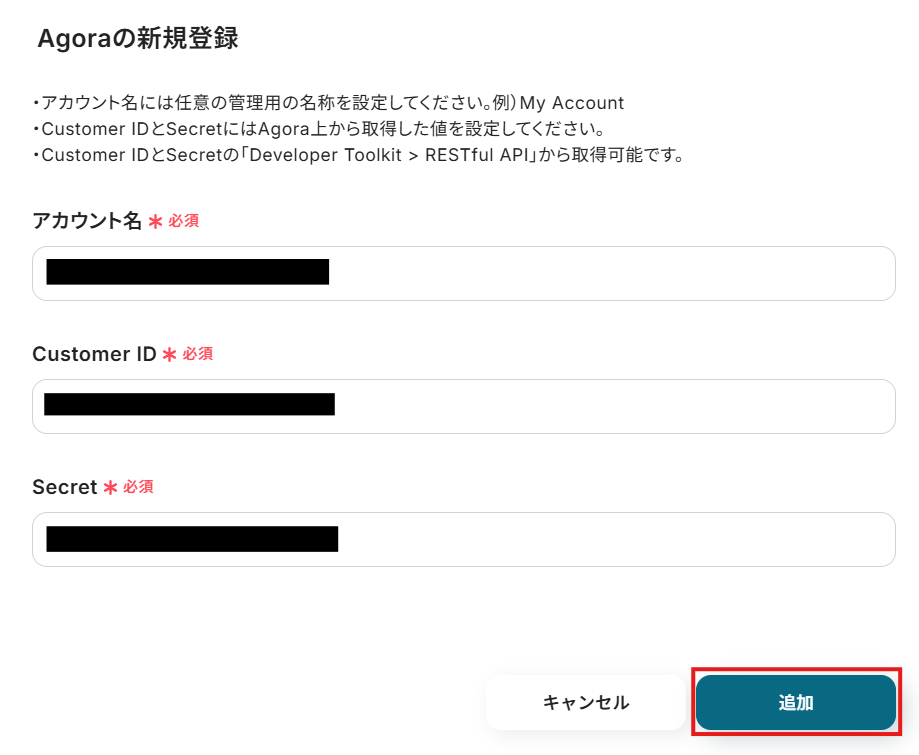
マイアプリにSlackとAgoraが表示されていれば、登録完了です。
ステップ2:テンプレートをコピーする
ここから、実際にフローを作っていきましょう!
簡単に設定できるようテンプレートを利用します。
以下のバナーの「試してみる」をクリックして、テンプレートをコピーしてください。
Slackで指定のテキストを含むメッセージが送信されたら、AgoraにProjectを作成する
試してみる
■概要
Slackでの連絡をもとに、Agoraへ手動で情報を転記する作業に手間を感じていませんか。
このワークフローを活用することで、AgoraとSlackの連携を自動化し、Slackの特定メッセージをトリガーとしてAgoraにプロジェクトを自動で作成できます。
手作業による転記の手間や情報連携の漏れといった課題を解消し、業務の初動を円滑にします。
■このテンプレートをおすすめする方
・Slackでの連絡を起点にAgoraでプロジェクトを手動作成しているプロジェクトマネージャーの方
・AgoraとSlack間の情報転記作業における入力ミスや対応漏れを防止したい方
・Slackでの依頼内容をもとにした業務をより効率化したいと考えているチームリーダーの方
■注意事項
・Slack、AgoraのそれぞれとYoomを連携してください。
・トリガーは5分、10分、15分、30分、60分の間隔で起動間隔を選択できます。
・プランによって最短の起動間隔が異なりますので、ご注意ください。
クリックすると、テンプレートがお使いのYoom画面に自動的にコピーされます。
「OK」をクリックして、設定を進めましょう!
※コピーしたテンプレートは、「マイプロジェクト」内の「フローボット」に、「【コピー】Slackで指定のテキストを含むメッセージが送信されたら、AgoraにProjectを作成する」という名前で格納されています。
「あれ?テンプレートどこいった?」となった際には、マイプロジェクトから確認してみてくださいね!
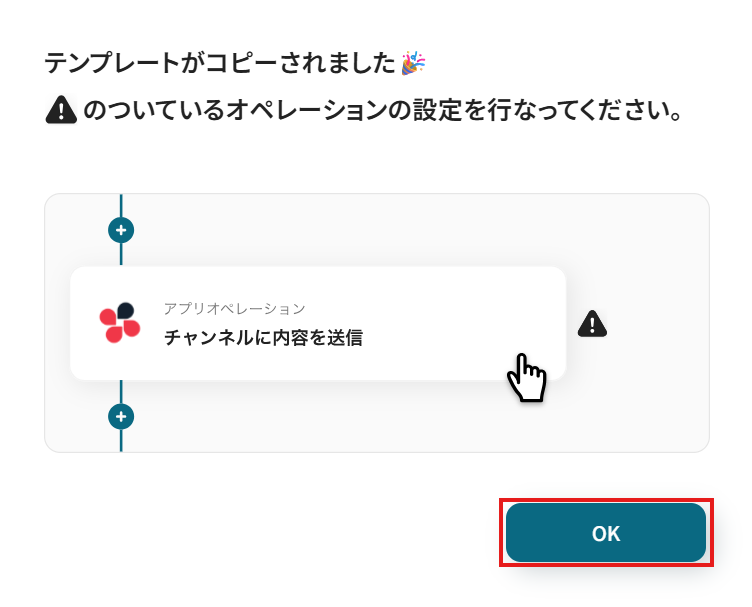
ステップ3:Slackのトリガー設定
フローの作成を始める前に、あらかじめYoomと連携するSlackに、メッセージを送信しておきましょう!
※後続のSlackのトリガー設定時のテストで必要になります。
今回は、下図のようなメッセージを送信してみました。
テスト用のため、メッセージの内容は架空の情報(「株式会社test」や「テスト太郎」など)でOKです!

1.まずは、アプリトリガー設定です。
先ほどの画面で「OK」をクリックして、表示された画面のアプリトリガー「指定のテキストを含むメッセージがチャンネルに投稿されたら」をクリックしましょう。
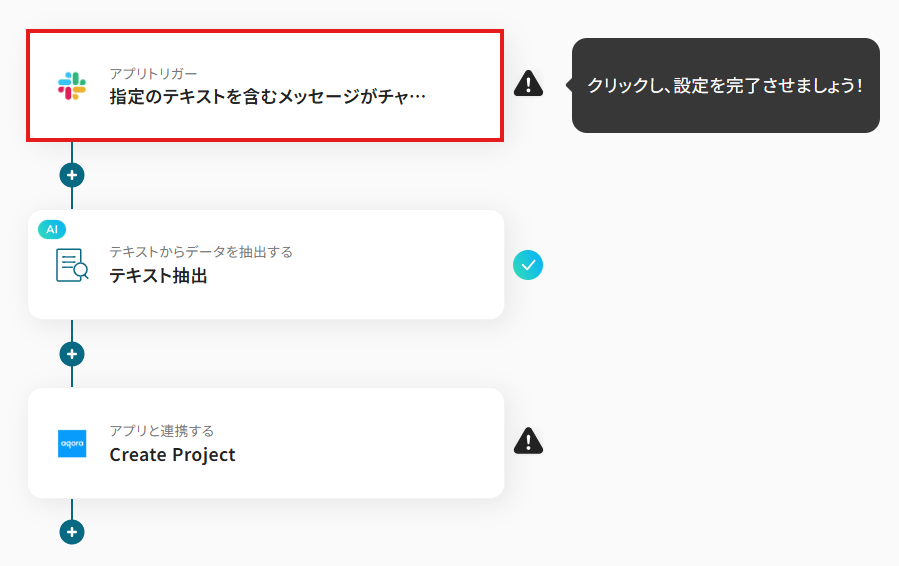
2.連携アカウントとアカウント選択画面が表示されるので、設定内容を確認しましょう。
連携するアカウント情報には、ステップ1で連携したアカウント情報が反映されています。
トリガーアクションはそのままにして、「次へ」をクリックしてください。
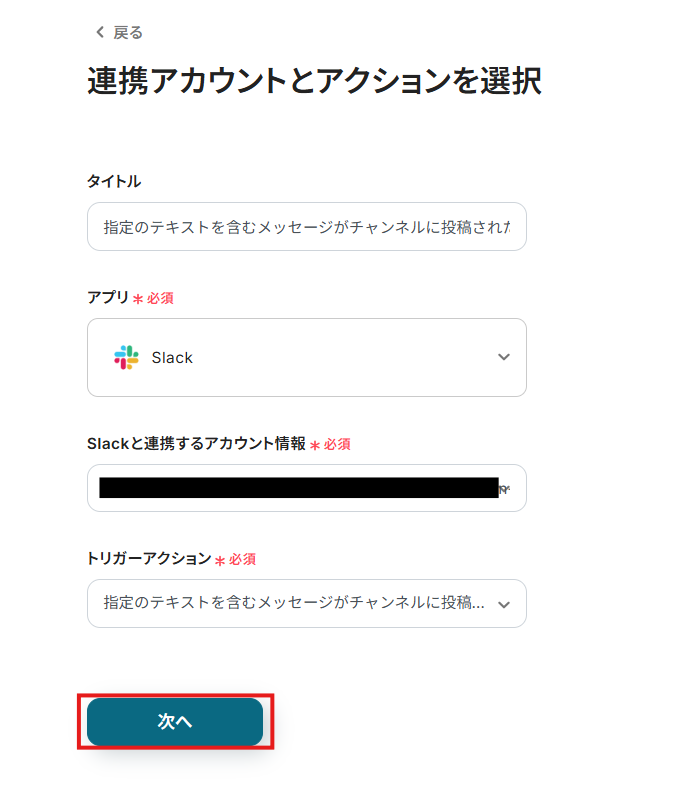
3.表示された画面で、詳細を設定します。
「トリガーの起動間隔」を選択してください。
基本的には、最短の起動時間で設定することをおすすめします。
※トリガーは5分、10分、15分、30分、60分の間隔で起動間隔を選択できます。
プランによって最短の起動間隔が異なりますので、ご注意ください。
Yoomプランの詳しい説明は、こちらを参照してみてください。
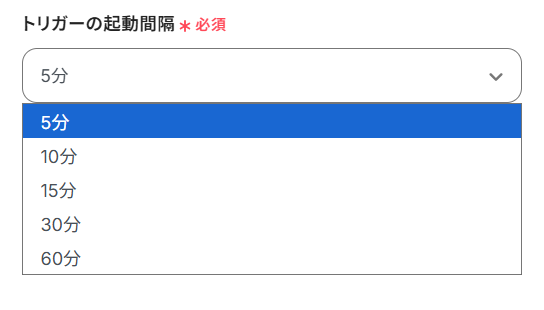
4.「チャンネルID」は、入力欄をクリックして表示される候補から選択してください。
候補は、連携しているアカウントに紐づいて表示されます。
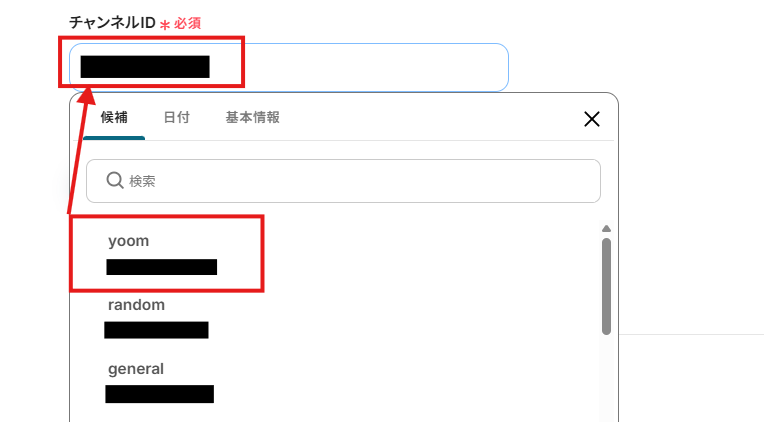
5.トリガー条件を設定しましょう。
「テキスト」は、フローボットを起動するきっかけとなるテキストを入力してください。
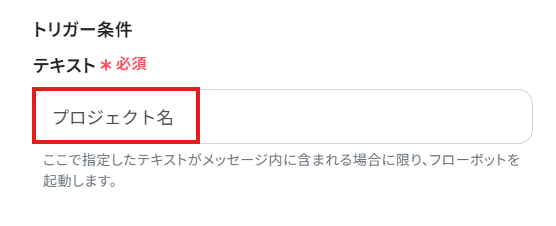
6.入力を終えたら「テスト」をクリックし、「取得した値」にデータが抽出されていることを確認してください。
確認したら「保存する」をクリックしましょう。
取得した値は、後続の設定で活用できます!
※取得した値とは?
トリガーやオペレーション設定時に、「テスト」を実行して取得した値です。
取得した値は、後続のオペレーション設定時の値としてご利用いただくことができ、フローボットを起動する度に、変動した値となります。
※詳しくは、こちらをご参照ください。
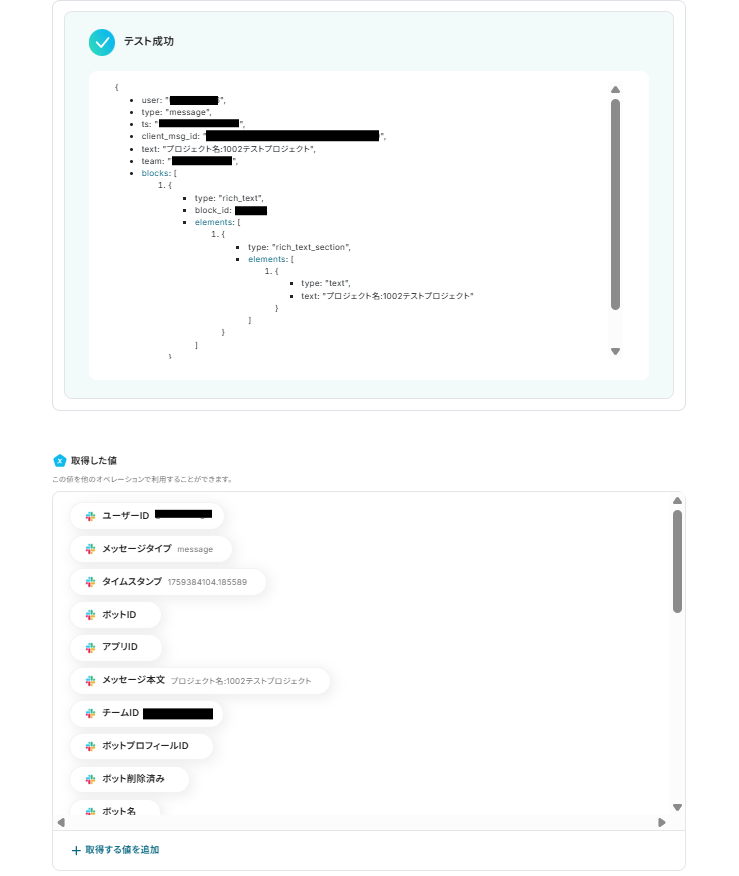
ステップ4:テキストからデータを抽出する設定
1.続いて、AI技術を使って、テキストからデータを抽出する設定を行います。
「テキスト抽出」をクリックしましょう。
AIを使用した「データの抽出」アクションの設定方法
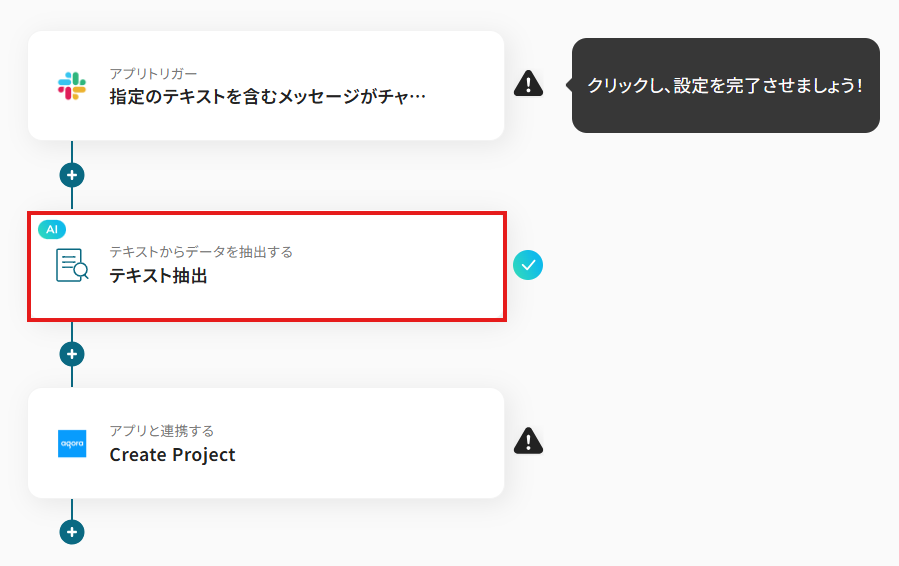
2.アクション選択設定は、テンプレートを使用しているためデフォルトで完了しています。
設定内容を確認し、次へ進みましょう。
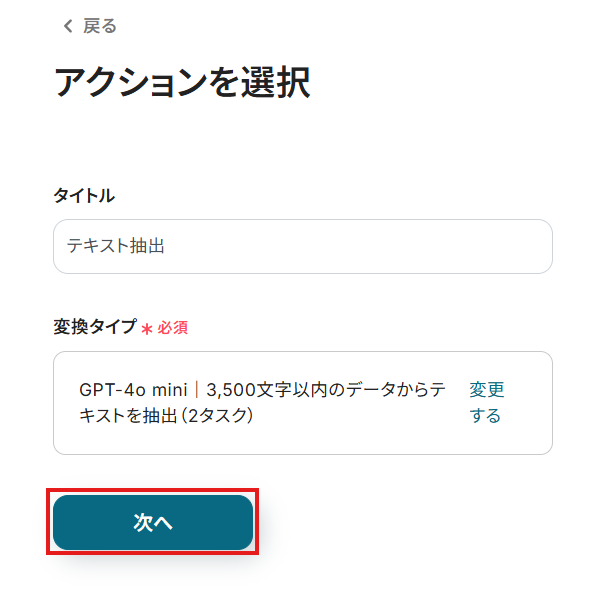
3.詳細設定を行います。
「対象のテキスト」は、入力欄をクリックして表示される取得した値から選択してください。
取得した値を活用することで、固定値ではなく、トリガーが実行されるたびに最新の情報が反映されます。
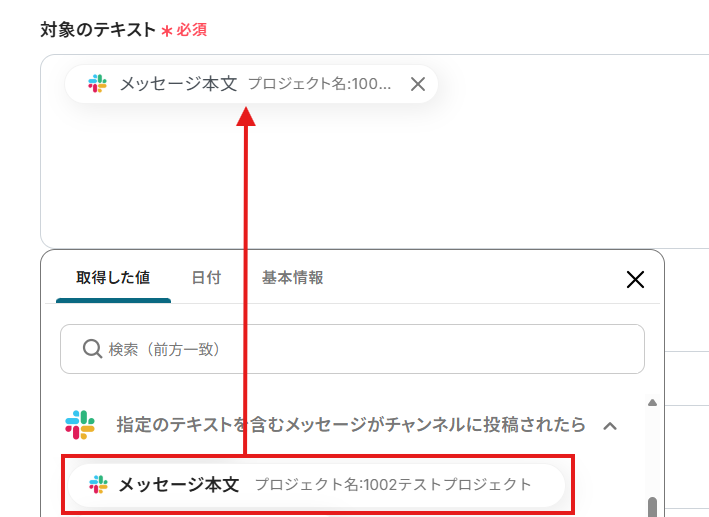
「抽出したい項目」は、データから抽出したい項目を設定します。
ここで抽出したテキストデータを用いて、Agoraにデータを追加するため、Agoraに追加したい項目を全て設定するようにしましょう。
複数の項目を設定する場合、カンマ(,)区切りで入力してくださいね!
今回はテンプレートを活用して、以下画像のように入力しています。
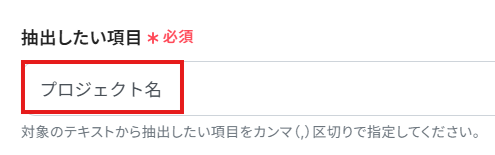
入力が完了したら「テスト」を実行し、正しくデータが抽出されていることを確認しましょう。
確認後、「保存する」をクリックします。
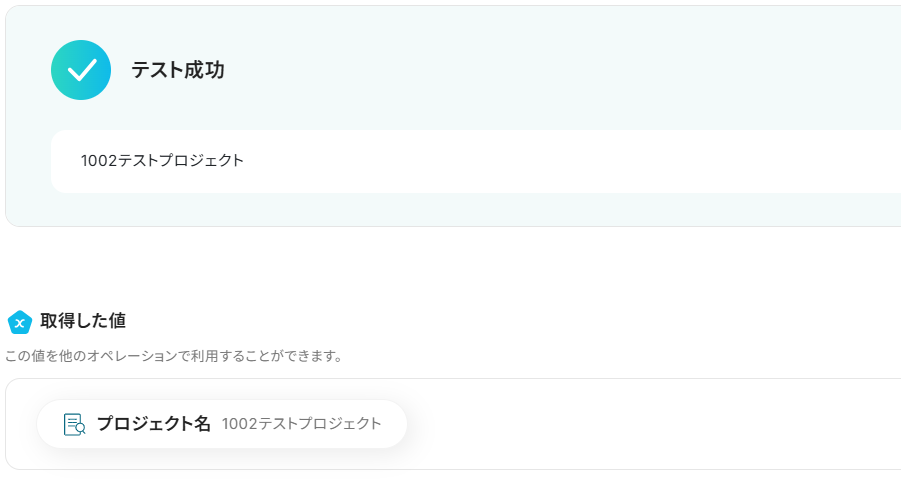
ステップ5:Agoraでプロジェクトを作成する設定
1.アプリと連携する「Create Project」をクリックしましょう。
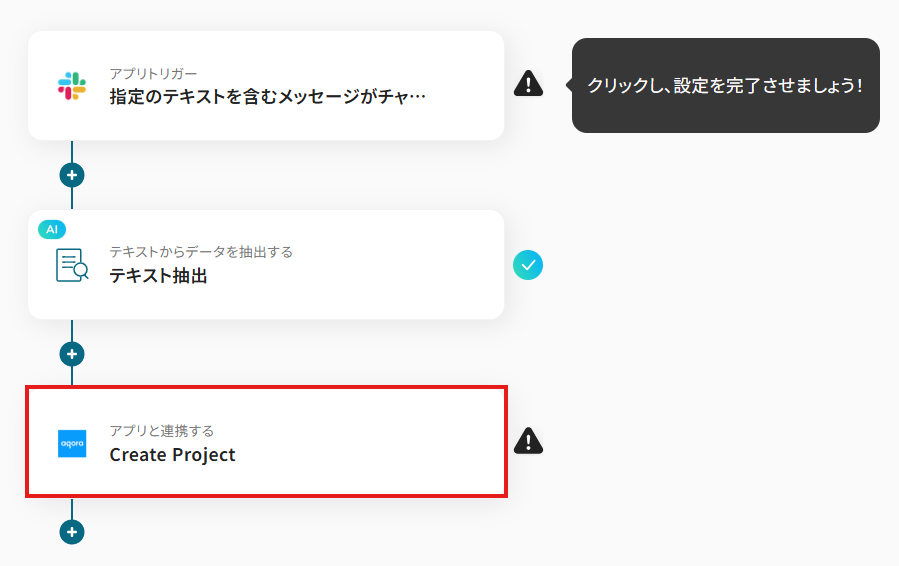
各項目を確認し、「次へ」をクリックします。
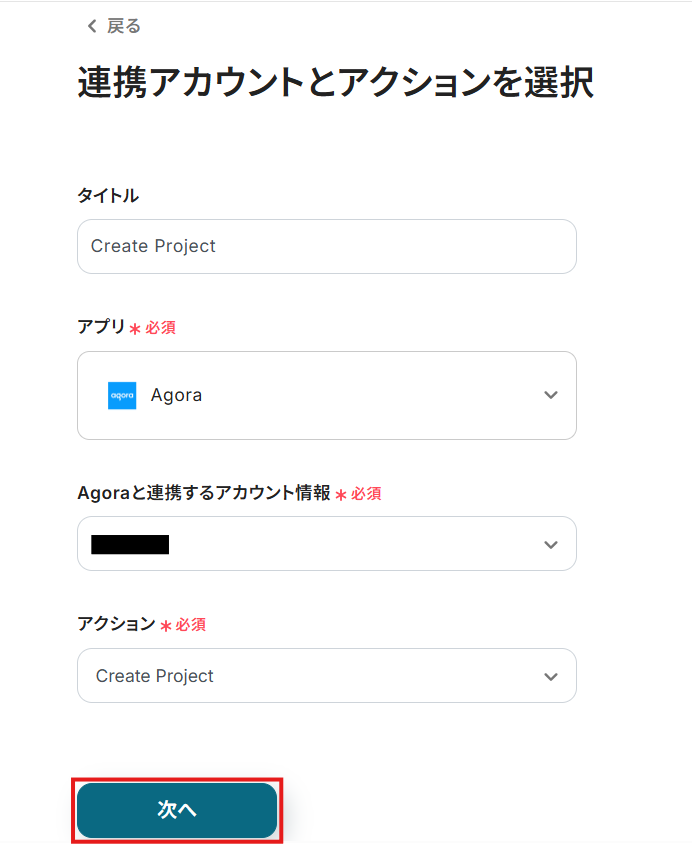
2.API接続設定を行います。
「Project Name」は、入力欄をクリックして表示される取得した値から選択してください。
定型文を追加する場合は、直接入力しましょう。
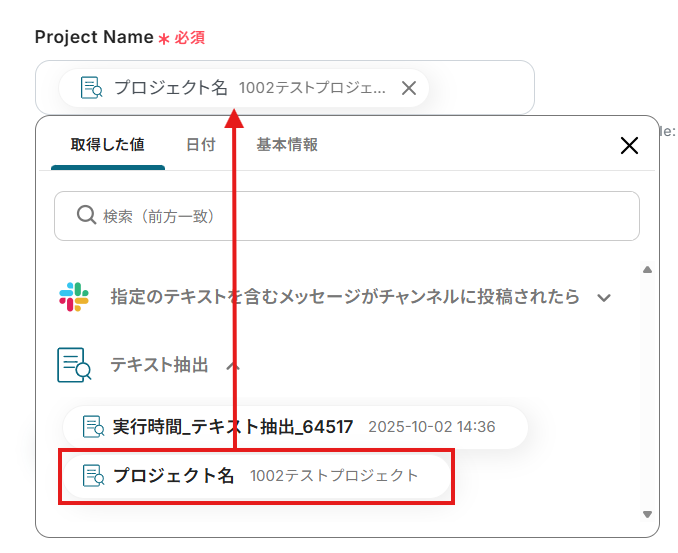
「Enable Sign Key」は、プルダウンから選択してください。
今回は、以下画像のように選択しました。
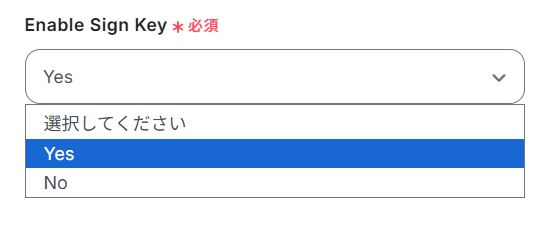
設定完了後は「テスト」を行い、下図のようにテスト成功が表示されていることを確認しましょう。
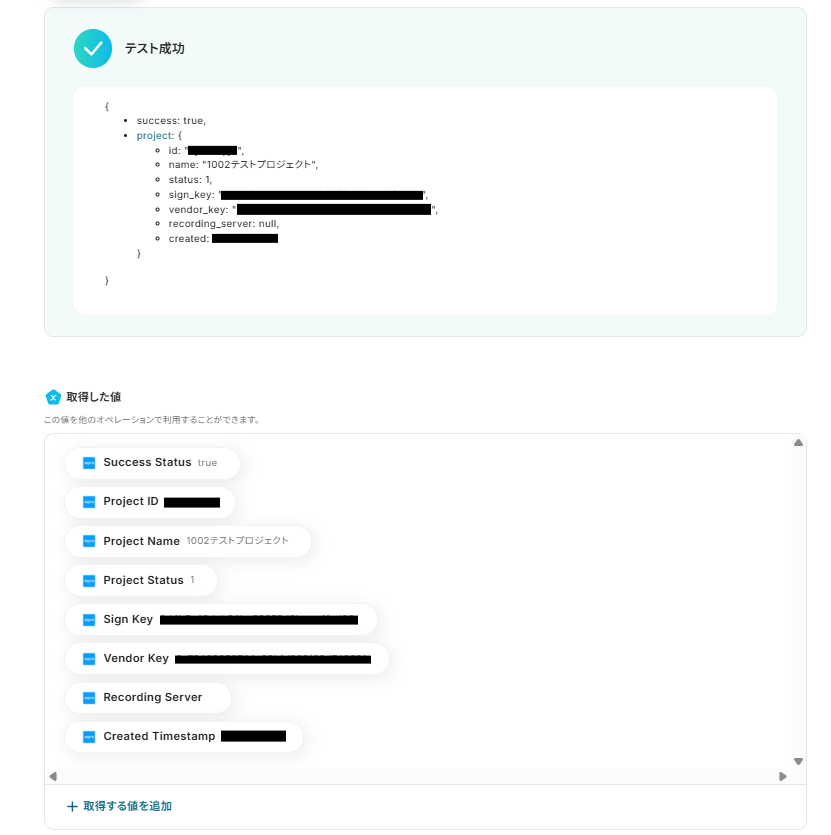
実際にAgoraにデータが追加されることを確認してください。
確認後、保存しましょう。

ステップ6:トリガーボタンをONにして、フローの動作確認をする
全ての設定が完了すると、下図のようなポップアップが表示されます。
赤枠部分の「トリガーをON」をクリックすると、設定したフローボットが起動するので動作確認をしましょう!
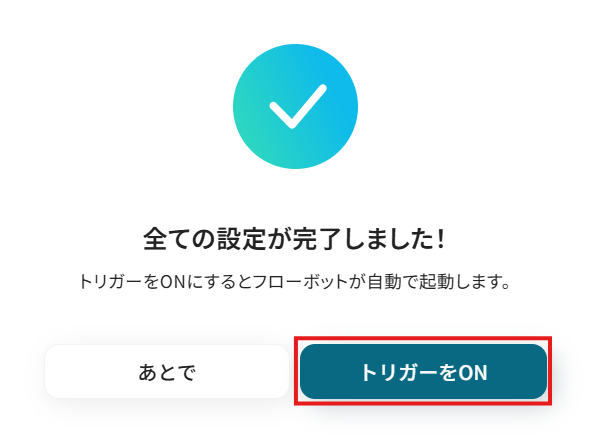
SlackやAgoraを使ったその他の自動化例
SlackやAgoraのAPIを使用することで、さまざまな業務を自動化できます。
ここでは、複数のテンプレートをご紹介するので、気になるものがあればぜひ試してみてくださいね!
Slackを使った便利な自動化例
AKASHIと連携することで、Slackの投稿内容をもとに自動で勤怠などを打刻できます。
テンプレートを設定するだけでAKASHIを開いて打刻する手間を省けるので、業務の効率化を図りたいときにおすすめです。
Slackにメッセージが投稿されたら、Discordに通知
試してみる
■概要
Slackに新しいメッセージが投稿されたら、Discordに通知を自動的に送信します。
通知の内容や送信先はカスタマイズ可能です。
■注意事項
SlackとDiscordそれぞれでアカウントとの連携設定が必要です。
Discordの通知先やメッセージ内容を任意の値に置き換えてご利用ください。
NEXT ENGINEで受注伝票が出荷確定したらSlackに通知する
試してみる
NEXT ENGINEで受注伝票が出荷確定したら、Slackで任意のチャンネルに通知します。
Notionでページが作成または更新されたらSlackに通知
試してみる
Notionでページが作成または更新されたら、指定のSlackチャンネルに通知します。
Outlookでメッセージを受信したらSlackへ送信
試してみる
Outlookでメッセージを受信したらSlackへ送信するフローです
Slackの投稿内容をもとにMiroにボードを作成する
試してみる
■概要
「Slackの投稿内容をもとにMiroにボードを作成する」ワークフローは、データ入力作業を効率化します。
Slackの投稿内容からMiroに自動でボードが作成されるため、データ入力の手間削減につながります。
■このテンプレートをおすすめする方
・Slackで日々のコミュニケーションを行っている方
・Slackの投稿から迅速にアクションを起こしたいと考えている方
・情報共有にMiroボードを活用しているチーム
・タスクやアイデアをスピーディに可視化したい方
・プロジェクトの管理をサポートするツールとしてMiroを利用しているプロジェクトマネージャー
・SlackとMiroの連携を活用して円滑なコミュニケーションを目指す方
■注意事項
・SlackとMiroのそれぞれとYoomを連携してください。
・トリガーは5分、10分、15分、30分、60分の間隔で起動間隔を選択できます。
・プランによって最短の起動間隔が異なりますので、ご注意ください。
Salesforceに新規リードが登録されたらSlackに通知
試してみる
Salesforceに新規リードが登録されたことを検知し、指定のSlackチャンネルに通知します。
Slackでファイルが投稿されたらClickUpに自動追加する
試してみる
■概要
「Slackでファイルが投稿されたらClickUpに自動追加する」フローは、日常のコミュニケーションをタスク管理にスムーズに繋げる業務ワークフローです。YoomのAPI連携やRPA機能を活用することで、Slack内で投稿されたファイルを自動的にClickUpのタスクとして登録。
これにより、情報の漏れや手動での入力作業を削減し、チームの生産性向上をサポートします。特定のチャンネルでファイル投稿を効率的に管理し、プロジェクトの進行をスムーズに進めましょう。
■このテンプレートをおすすめする方
・SlackとClickUpを既に利用しており、両者の連携を強化したいと考えているチームリーダーの方
・日々のコミュニケーションからタスクを効率的に管理し、業務の見える化を図りたいプロジェクトマネージャーの方
・手動でのタスク作成に手間を感じている、業務プロセスの自動化を検討している企業のIT担当者の方
■注意事項
・Slack、ClickUpのそれぞれとYoomを連携してください。
・トリガーは5分、10分、15分、30分、60分の間隔で起動間隔を選択できます。
・プランによって最短の起動間隔が異なりますので、ご注意ください。
Slackで特定のメッセージが投稿されたらAKASHIで打刻する
試してみる
Slackで特定のメッセージが投稿されたらAKASHIで打刻するフローです。
Slackで送信されたファイルをOCRで読み取り、Google Apps Scriptでスクリプトを実行する
試してみる
■概要
「Slackで送信されたファイルをOCRで読み取り、Google Apps Scriptでスクリプトを実行する」フローは、Slackに送られたファイルを自動的にOCRで解析し、その内容に基づいてGoogle Apps Scriptを実行する業務ワークフローです。
日常業務でSlackを活用してファイル共有を行う際、手動で内容を確認しスクリプトを実行するのは時間と手間がかかります。
このワークフローを導入すれば、ファイルの自動解析とスクリプト実行が連携し、業務効率が大幅に向上します。
■このテンプレートをおすすめする方
・Slackで頻繁にファイルを共有し、その内容を自動で処理したいビジネスユーザーの方
・Google Apps Scriptを活用して定型業務を自動化したい開発者の方
・OCR機能を利用して画像やPDFから情報を抽出し、他のアプリと連携させたい方
・手動でのファイル処理に時間を取られ、業務効率化を図りたい企業担当者の方
・Yoomを活用して多様なSaaSアプリを連携させ、業務フローを最適化したい方
■注意事項
・Slack、Google スプレッドシート、Google Apps ScriptのそれぞれとYoomを連携してください。
・トリガーは5分、10分、15分、30分、60分の間隔で起動間隔を選択できます。
・プランによって最短の起動間隔が異なりますので、ご注意ください。
・OCRまたは音声を文字起こしするAIオペレーションはチームプラン・サクセスプランでのみご利用いただける機能となっております。フリープラン・ミニプランの場合は設定しているフローボットのオペレーションはエラーとなりますので、ご注意ください。
・チームプランやサクセスプランなどの有料プランは、2週間の無料トライアルを行うことが可能です。無料トライアル中には制限対象のアプリやAI機能(オペレーション)を使用することができます。
クラウドサインで書類の締結が完了したら、Slackに通知
試してみる
クラウドサインで書類の締結が完了したら、指定のSlackチャンネルに通知します。
Agoraを使った便利な自動化例
Discordと連携すれば、送信されたメッセージをもとに、AgoraにProjectを自動で作成できます。
簡単な設定だけでProjectの作成漏れを防げるため、人為的ミスを削減したいときは以下のテンプレートを試してみてください!
Discordで特定のメッセージが送信されたら、AgoraにProjectを作成する
試してみる
■概要
Discordでの活発なコミュニケーションから生まれたタスクやプロジェクトを、手作業でプロジェクト管理ツールのAgoraに転記していませんか?
こうした手作業は、入力の手間がかかるだけでなく、転記漏れや情報が埋もれてしまう原因にもなり得ます。
このワークフローを活用すれば、DiscordとAgoraの連携を自動化し、特定のメッセージが送信されたことをきっかけにAgoraへプロジェクトを自動で作成するため、タスク管理の抜け漏れを防ぎ、業務を効率化します。
■このテンプレートをおすすめする方
AgoraとDiscordを連携させ、プロジェクト管理を効率化したいと考えている方
・Discordでのコミュニケーションを起点としたタスクの作成漏れを防ぎたいチームリーダーの方
・日々の定型的な転記作業から解放され、より重要な業務に集中したいと考えている方
■注意事項
・Discord、AgoraのそれぞれとYoomを連携してください。
・トリガーは5分、10分、15分、30分、60分の間隔で起動間隔を選択できます。
・プランによって最短の起動間隔が異なりますので、ご注意ください。
・分岐はミニプラン以上のプランでご利用いただける機能(オペレーション)となっております。フリープランの場合は設定しているフローボットのオペレーションはエラーとなりますので、ご注意ください。
・ミニプランなどの有料プランは、2週間の無料トライアルを行うことが可能です。無料トライアル中には制限対象のアプリや機能(オペレーション)を使用することができます。
LINEでメッセージが送信されたら、AgoraにProjectを作成する
試してみる
■概要
LINE公式アカウントで受けたお客様からの問い合わせや依頼を、プロジェクト管理ツールへ手動で転記する作業に手間を感じていませんか。
一つ一つの作業は単純でも、積み重なると大きな負担となり、転記漏れなどのミスにつながることもあります。
このワークフローを活用すれば、LINE公式アカウントでメッセージを受信するだけでAgoraへ自動でプロジェクトが作成されるため、AgoraとLINE公式アカウントを連携させた効率的なタスク管理を実現し、こうした課題を円滑に解消できます。
■このテンプレートをおすすめする方
・LINE公式アカウントを顧客対応窓口として利用し、Agoraでタスク管理を行っている方
・AgoraとLINE公式アカウントを連携させ、手作業によるプロジェクト登録の手間を削減したいと考えている方
・顧客からの問い合わせ対応の迅速化と、対応漏れの防止を目指すチームのリーダーの方
■注意事項
・LINE公式アカウント、AgoraのそれぞれとYoomを連携してください。
まとめ
SlackとAgoraの連携を自動化することで、メッセージを確認してから手作業で行っていたプロジェクト登録作業を削減し、ヒューマンエラーの発生を防ぐことができます。
これにより、プロジェクトの立ち上げが迅速かつ正確になり、担当者は本来注力すべき企画や管理といったコア業務に集中できるはずです。
今回ご紹介したノーコードツール「Yoom」を使えば、プログラミングの知識がない方でも、画面の指示に従って操作するだけで直感的に業務フローを構築できます。
もし自動化に少しでも興味を持っていただけたなら、ぜひこちらから無料登録して、Yoomによる業務効率化を体験してみてください!
よくあるご質問
Q:連携処理が失敗した場合、エラーに気づけますか?
A:連携に失敗した場合は、フローボット内でエラーとして記録されます。
通知設定をしておけばメール以外にもSlackやChatworkに自動通知されます。
なお、自動での再実行(リトライ)は行われないため、エラー発生時は手動で再実行が必要です。
通知に掲載されているリンクからエラーの原因を確認することができます。
詳しくは、Yoomのヘルプページを参考にしてみてください。
Q:Agora側の情報をSlackに通知できますか?
A:はい、可能です。
本記事では、テンプレートを活用してフローボットを作成しましたが、Agoraをトリガーとしたフローボットを1から作成することで実現可能です。
詳しい作成方法は、こちらをご参照ください。
また、SlackとAgoraで利用できるアクション一覧は、以下をご確認ください。
Q:AIのテキスト抽出はどの程度正確ですか?
A:YoomのAI抽出は、会議タイトル、日時、参加者、場所などの構造化情報を高精度で抽出するよう設定されています。
無料プランでも基本性能は同じですが、有料プランは他の機能やサポートが強化されます。
また、「抽出したい項目」と「指示内容」を具体的に入力することで、より意図に近い結果が得られます。
詳細については、こちらをご確認ください。


.png)
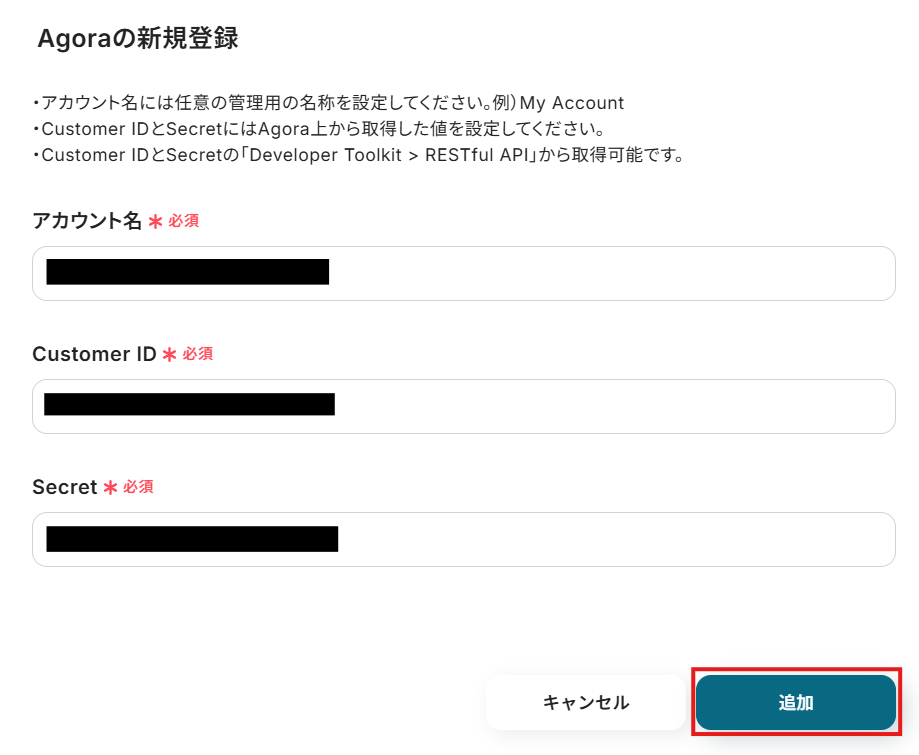
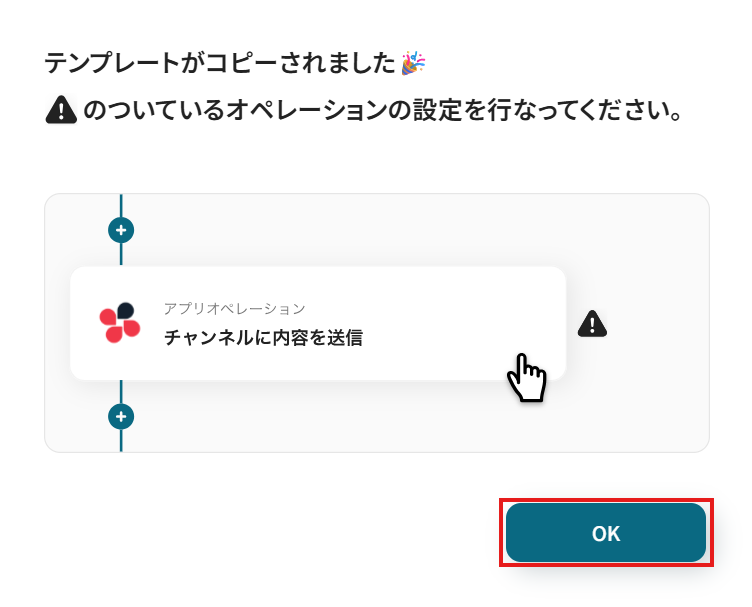

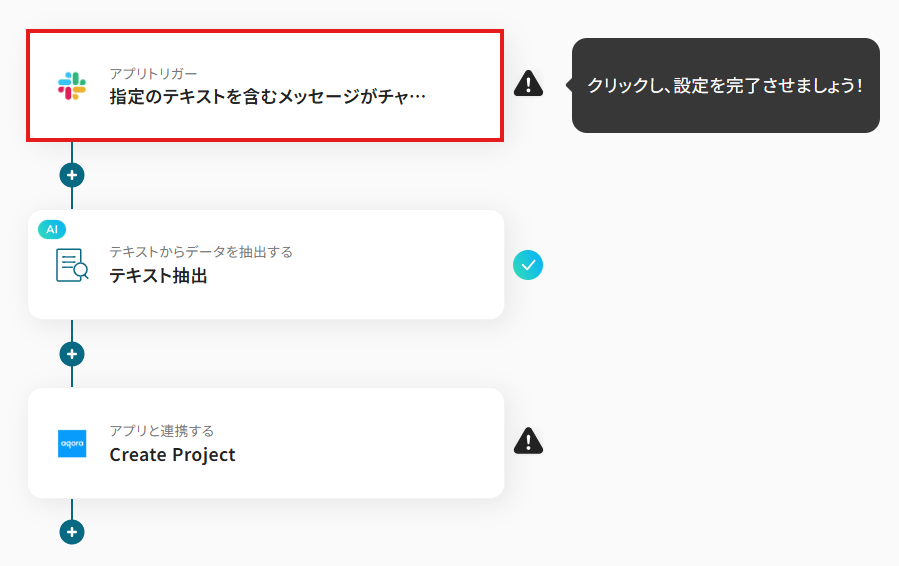
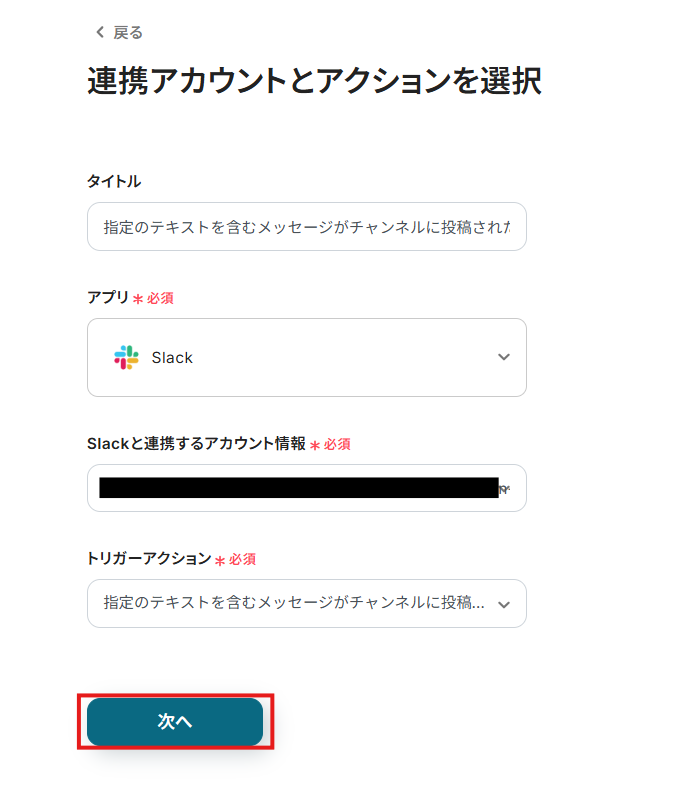
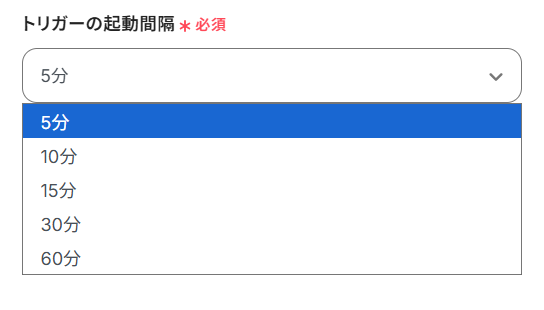
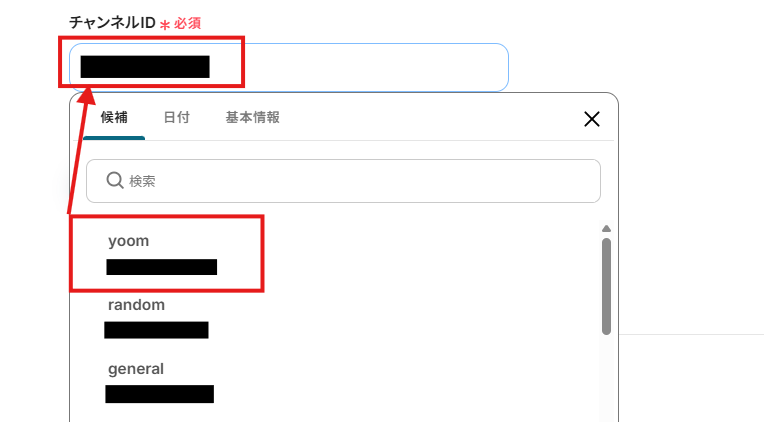
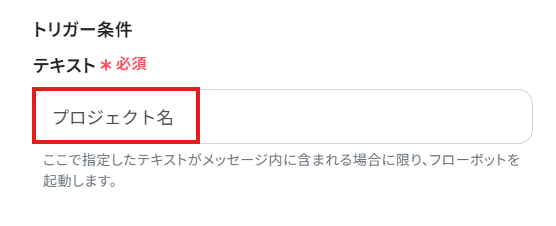
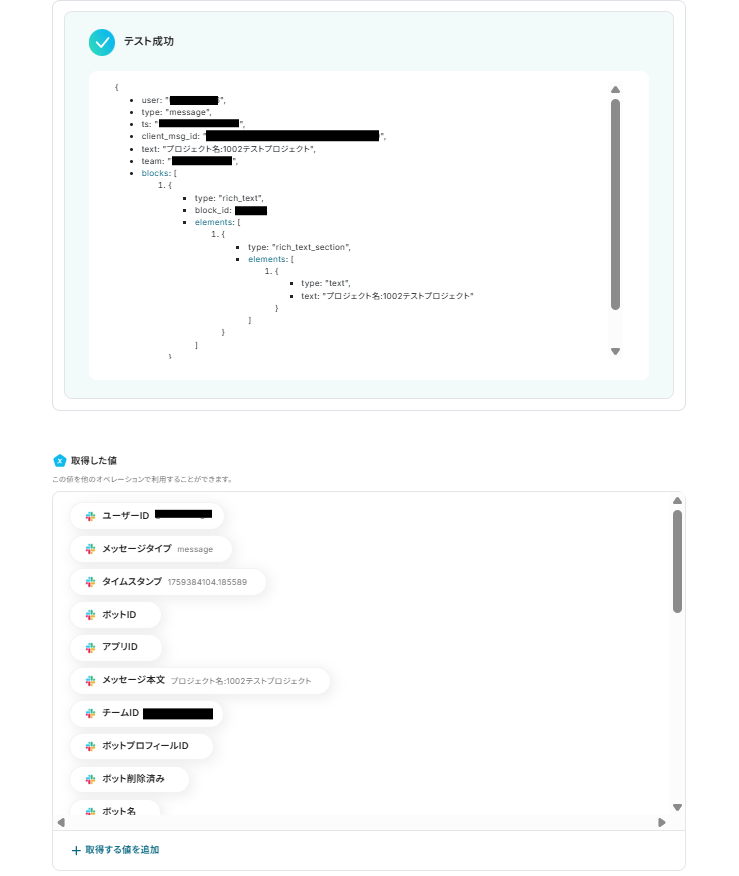
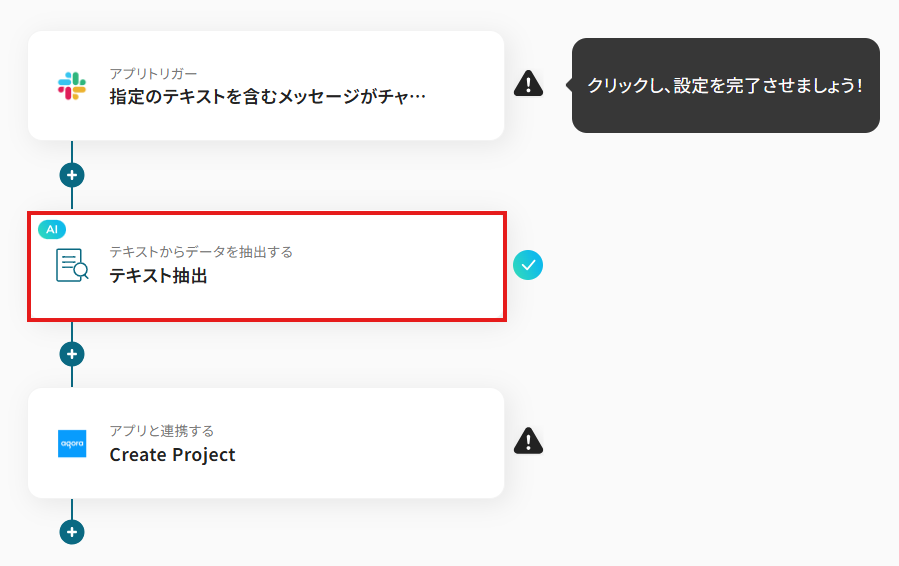
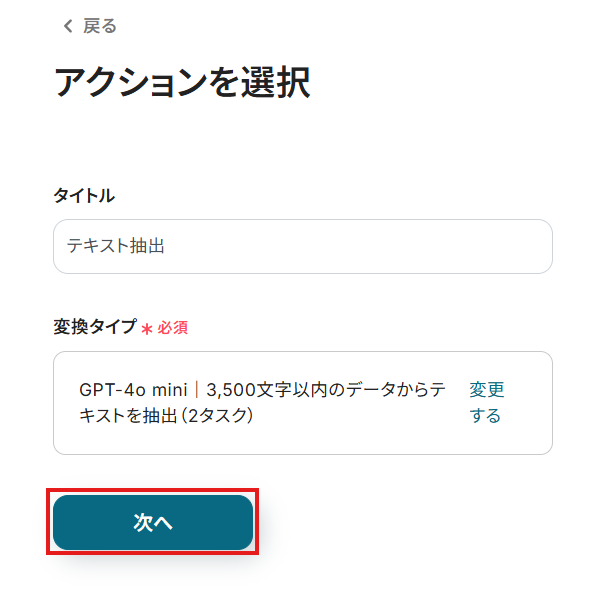
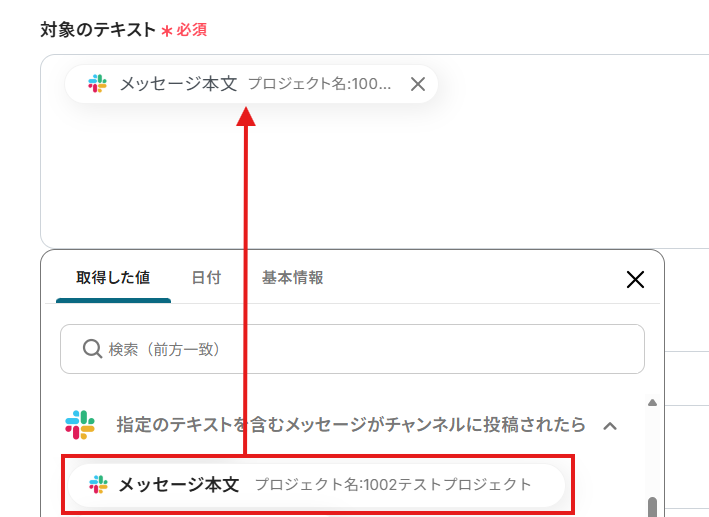
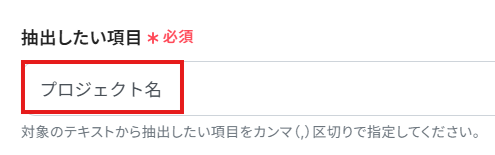
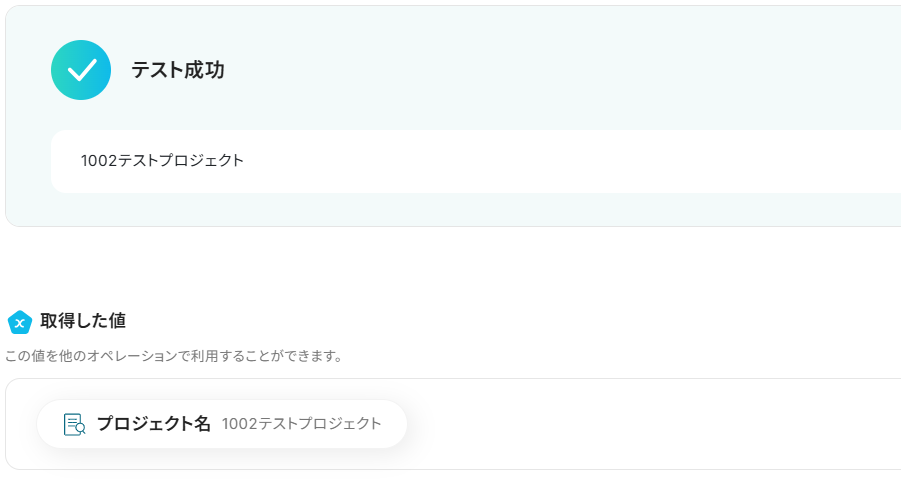
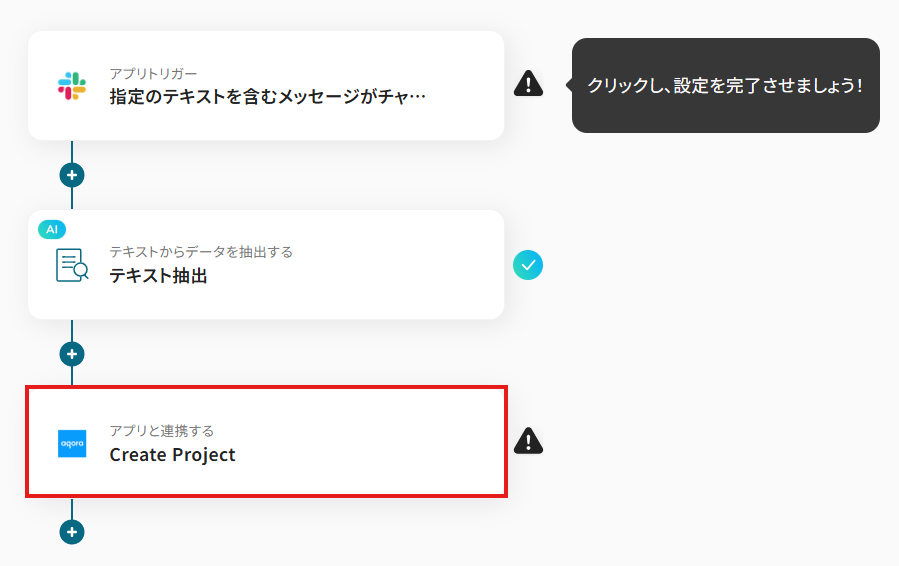
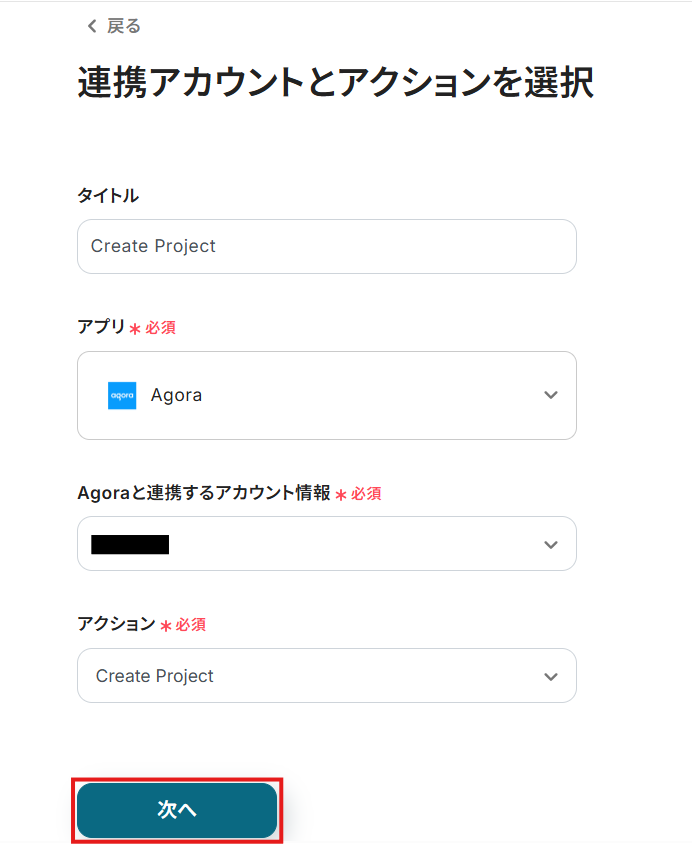
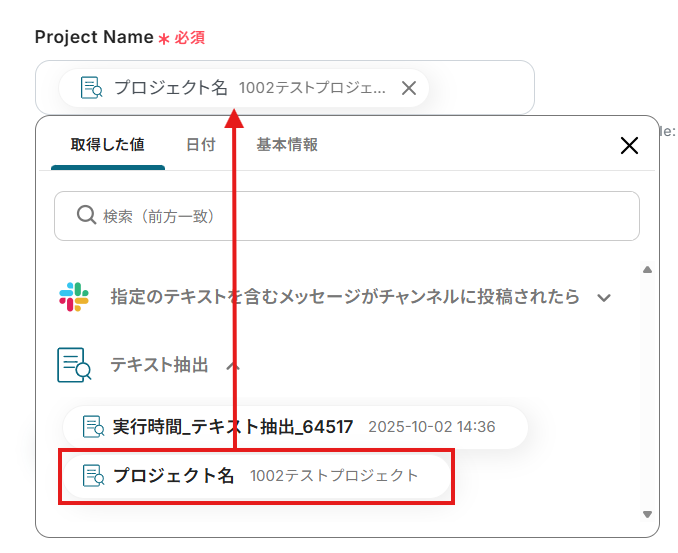
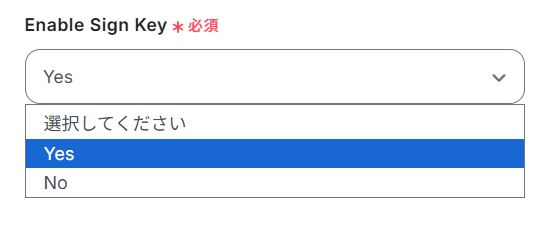
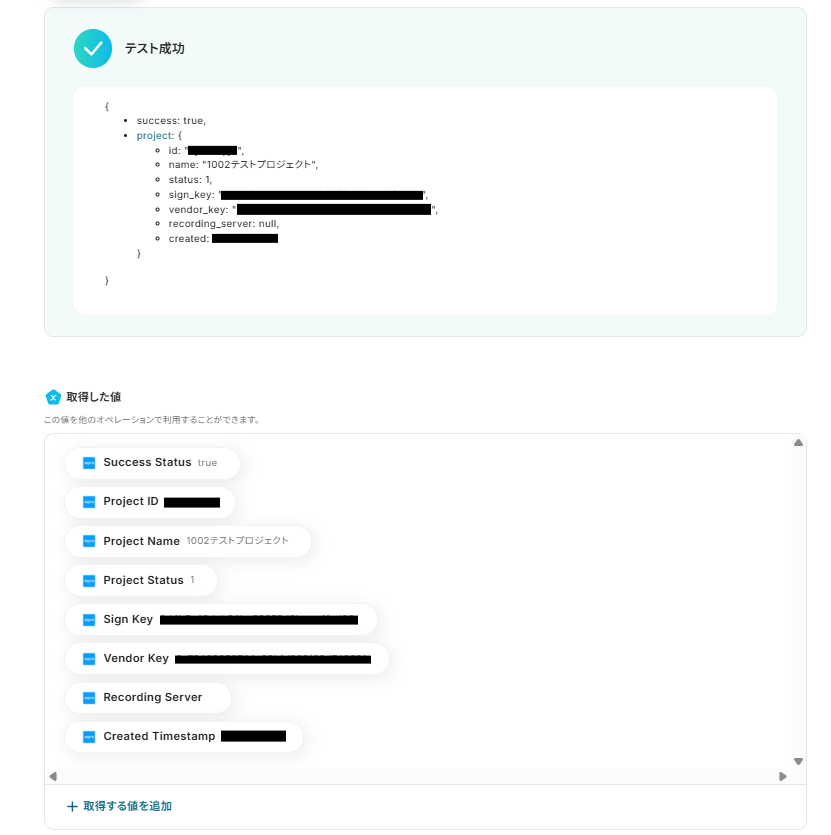

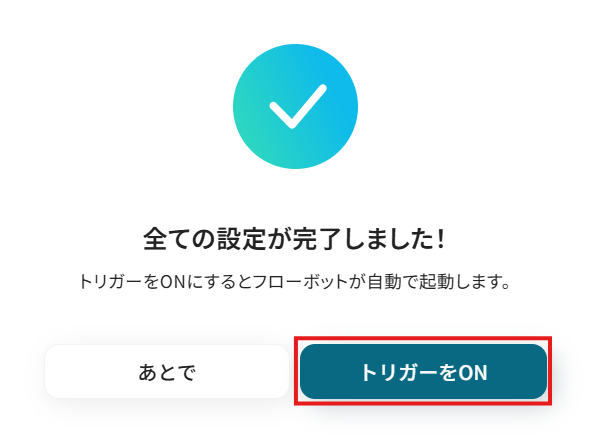
.png)